
iOS 17: come creare mappe offline in Mappe di Apple
Ciò che Google Maps è in grado di fare da tempo, finalmente si può fare anche in Mappe di Apple con iOS 17: creare mappe offline.
Le mappe offline sono pratiche. Risparmiano il volume di dati e ti fanno orientare anche quando non hai Internet. Nelle mappe offline puoi ricercare luoghi e posizioni, senza avere dati in tempo reale sulle condizioni del traffico o sui collegamenti di autobus e treni.
Orientarsi senza connessione Internet
Per scaricare le mappe offline da Mappe di Apple, devi aprire l'app dopo l'aggiornamento a iOS 17. Dopodiché, seleziona la foto del profilo in basso a destra. Importante: non cliccare su «Altro» sotto l'immagine del profilo. Questa è una delle parole preferite.
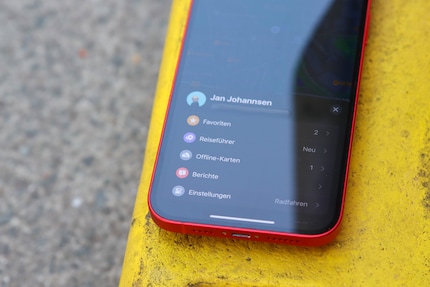
Fonte: Jan Johannsen
Al centro della lista dei cinque punti che vedi, troverai la voce «Mappe non in linea». Cliccandoci sopra, il servizio di Mappe ti suggerirà direttamente una mappa da scaricare. Nel mio caso, si tratta di Amburgo e dell'area circostante, in base all'indirizzo che ho memorizzato. La mappa offline occupa un totale di 501,2 megabyte nel mio iPhone.
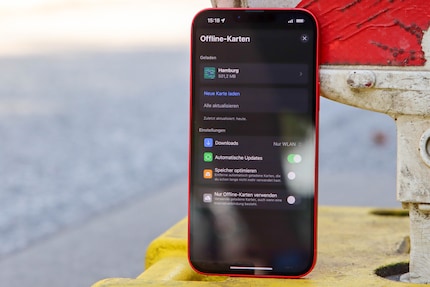
Fonte: Jan Johannsen
Cliccando su «Scarica nuova mappa», posso inserire i nomi dei luoghi che mi interessano e ricevere le porzioni di mappa offline da scaricare. Se non sono soddisfatto, posso ingrandire o rimpicciolire la cornice e modificare il rapporto d'aspetto.

Fonte: Jan Johannsen
Nelle impostazioni delle mappe offline puoi selezionare l'aggiornamento automatico. Inoltre, puoi impostare l'ottimizzazione della memoria che è un eufemismo di Apple per attivare la cancellazione automatica delle mappe offline che non usi da molto tempo. Inoltre, Mappe di Apple offre la possibilità di utilizzare le mappe offline anche se hai a disposizione una connessione Internet. Questo può essere utile se hai un volume di dati limitato.
Immagine di copertina: Jan JohannsenA 17 persone piace questo articolo
Quando ero uno studente delle elementari, mi sedevo nel salotto di un amico con molti dei miei compagni di classe per giocare al Super NES. Ora metto le mani sulle ultime tecnologie e le provo per te. Negli ultimi anni ho lavorato presso Curved, Computer Bild e Netzwelt, ora presso Digitec e Galaxus.


